- Partie 1. Comment transférer des contacts d'Android vers iPhone avec FoneLab HyperTrans
- Partie 2. Comment transférer des contacts d'Android vers iPhone à l'aide de l'application Move to iOS
- Partie 3. Comment transférer des contacts d'Android vers iPhone via un compte Google
- Partie 4. FAQ sur la façon de transférer des contacts d'Android vers iPhone
Transférer des données de l'iPhone, Android, iOS, ordinateur à n'importe où sans perte.
- Transférer des données d'une carte Micro SD vers un autre Android
- Comment transférer des photos d'un téléphone à un autre
- Comment transférer des photos de votre ancien téléphone LG vers un ordinateur
- Comment transférer des photos d'un vieux Samsung à un autre Samsung
- Transférer les contacts de Samsung sur iPhone
- Transférer des données de LG à Samsung
- Transférer des données de l'ancienne tablette vers la nouvelle
- Transférer des fichiers d'Android vers Android
- Transférer des photos iCloud vers Android
- Transférer des notes iPhone vers Android
- Transférer iTunes Music sur Android
Guide simple pour transférer des contacts d'Android vers iPhone
 posté par Lisa Ou / 15 nov. 2023 16:00
posté par Lisa Ou / 15 nov. 2023 16:00Bonne journée! J'ai toujours voulu avoir un appareil iOS après avoir possédé un Android pendant très longtemps, et récemment, ma mère m'a finalement acheté un nouvel iPhone. J'ai déjà transféré certains de mes fichiers via des méthodes de transfert simples, mais je n'arrive pas à trouver un moyen de déplacer mes contacts. J'espère que quelqu'un m'aidera. Comment transférer des contacts d’Android vers iPhone ?
Chaque fois que vous passez à un nouvel appareil, parmi les données les plus importantes à transférer figurent les contacts. C'est un moyen de communication qui vous permet d'appeler ou d'envoyer des messages à vos amis, votre famille, vos collègues de travail, etc. Il est donc nécessaire d'avoir leurs numéros sur votre Android ou iPhone. Mais que se passe-t-il si vous transférez des contacts d’un Android vers un iPhone ?
Premièrement, il n’est pas très courant de transférer des contacts en général, contrairement à d’autres types de données, il n’existe donc pas beaucoup de méthodes de transfert. Deuxièmement, il est difficile de trouver une technique officielle pour déplacer des fichiers entre un Android et un iPhone ou d'autres appareils iOS. Par conséquent, nous avons testé et rassemblé les méthodes les plus fiables à cet égard, et leurs lignes directrices sont répertoriées ci-dessous.
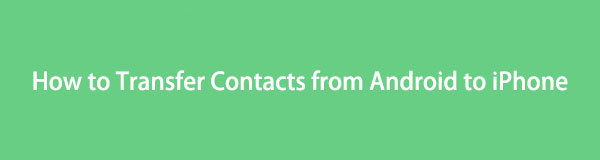

Liste de guide
- Partie 1. Comment transférer des contacts d'Android vers iPhone avec FoneLab HyperTrans
- Partie 2. Comment transférer des contacts d'Android vers iPhone à l'aide de l'application Move to iOS
- Partie 3. Comment transférer des contacts d'Android vers iPhone via un compte Google
- Partie 4. FAQ sur la façon de transférer des contacts d'Android vers iPhone
Partie 1. Comment transférer des contacts d'Android vers iPhone avec FoneLab HyperTrans
FoneLab HyperTrans est un programme recherché en matière de transfert de données. Beaucoup y comptent en raison des avantages que les autres stratégies de transfert n’offrent pas. Par exemple, il prend en charge plusieurs types de données, notamment les contacts, les messages, les vidéos, les photos, etc. Avec cet outil, les contacts Android que vous souhaitez déplacer seront rapidement transférés sur votre iPhone. Il ne vous donnera pas non plus de mal de tête pour naviguer dans son processus, grâce à son interface conviviale.
Transférer des données de l'iPhone, Android, iOS, ordinateur à n'importe où sans perte.
- Déplacez les fichiers entre iPhone, iPad, iPod touch et Android.
- Importez des fichiers d'iOS vers iOS ou d'Android vers Android.
- Déplacer des fichiers d'iPhone / iPad / iPod / Android vers un ordinateur.
- Enregistrer des fichiers d'un ordinateur à un iPhone / iPad / iPod / Android.
De plus, FoneLab HyperTrans possède des fonctionnalités bonus qui peuvent être utiles dans d'autres situations. Il vous permet de sauvegarder et de restaurer des contacts, de créer une sonnerie, convertir des photos HEIC, etc. Ainsi, son installation sur votre ordinateur offrira de nombreux avantages que vous pourrez utiliser pendant longtemps.
Suivez l'exemple de procédure simple ci-dessous pour déplacer les contacts d'Android vers iPhone avec FoneLab HyperTrans:
Étape 1Obtenez FoneLab HyperTrans sur sa page Web officielle en enregistrant son programme d'installation à l'aide du Téléchargement gratuit languette. Après cela, double-cliquez sur le fichier téléchargé pour commencer l'installation de l'outil, et pendant qu'elle est en cours, n'hésitez pas à faire défiler le site pour mieux connaître ses fonctionnalités. Une fois installé, appuyez sur Commencez maintenant pour lancer et afficher l'interface de l'outil sur votre bureau.
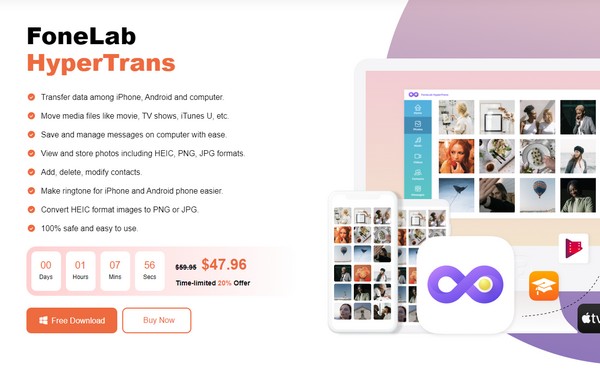
Étape 2Ayez deux câbles USB reliés entre votre iPhone et Android à l'ordinateur. Le Start scan Le bouton sera alors affiché dans la partie inférieure, alors cliquez dessus pour que le programme analyse les données de vos appareils. Ensuite, choisissez votre téléphone Android dans l'onglet options en haut au centre de l'interface pour afficher son contenu.
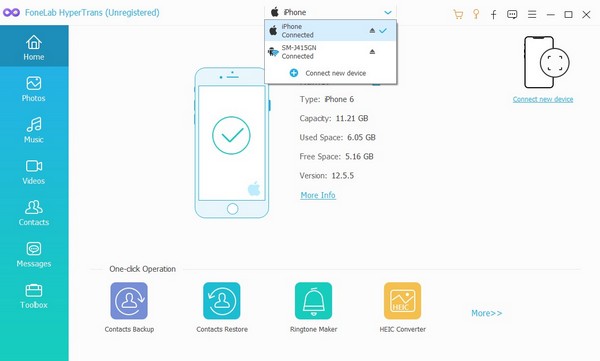
Étape 3Ensuite, cliquez sur le Contacts dans le panneau de gauche de l'interface, et les classifications de vos contacts seront suivies. Une fois vos contacts affichés à droite, cochez les éléments que vous souhaitez récupérer. Cliquez ensuite sur l'onglet Téléphone mobile dans les options supérieures et sélectionnez votre appareil iPhone pour transférer les contacts.
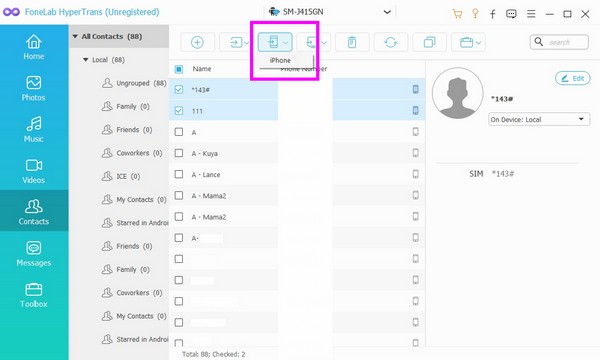
Transférer des données de l'iPhone, Android, iOS, ordinateur à n'importe où sans perte.
- Déplacez les fichiers entre iPhone, iPad, iPod touch et Android.
- Importez des fichiers d'iOS vers iOS ou d'Android vers Android.
- Déplacer des fichiers d'iPhone / iPad / iPod / Android vers un ordinateur.
- Enregistrer des fichiers d'un ordinateur à un iPhone / iPad / iPod / Android.
Partie 2. Comment transférer des contacts d'Android vers iPhone à l'aide de l'application Move to iOS
Outre le programme précédent, l'application Move to iOS est également un moyen efficace de transférer vos contacts d'Android vers un iPhone. Il s'agit d'une application développée par Apple, mais vous pouvez l'obtenir sur le Google Play Store, car elle est créée pour déplacer les données d'un appareil lors du passage à un iOS, comme l'iPhone. Mais aussi pratique que cela puisse être, il présente un énorme inconvénient que vous devez noter. Passer à iOS ne fonctionne que lorsque vous configurez un tout nouvel iPhone.
Respectez les instructions simples ci-dessous pour transférer des contacts d'Android vers iPhone sans SIM avec l'application Move to iOS :
Étape 1Installer Déplacer vers iOS depuis le Play Store et notez que votre Android doit être 4.0 ou supérieur. Après cela, configurez votre iPhone et connectez-le à une connexion WiFi stable. Ensuite, sélectionnez Déplacer des données depuis Android une fois que vous atteignez le Applications et données .
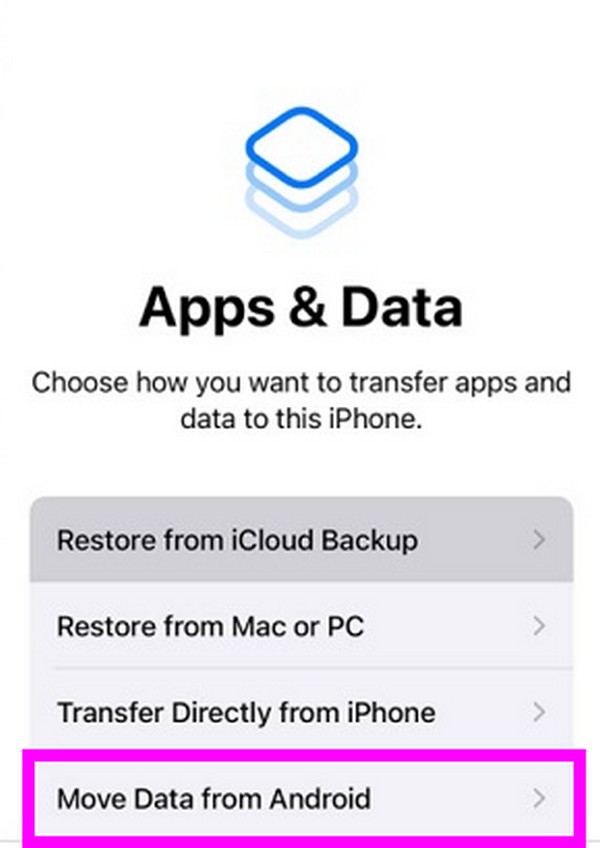
Étape 2Un code de sécurité s'affichera sur l'écran de votre iPhone. Pendant ce temps, lancez le Déplacer vers iOS sur Android et tapez le code lorsque vous y êtes invité. Lorsque vos données sont présentées, sélectionnez vos contacts pour les transférer sur l'iPhone.
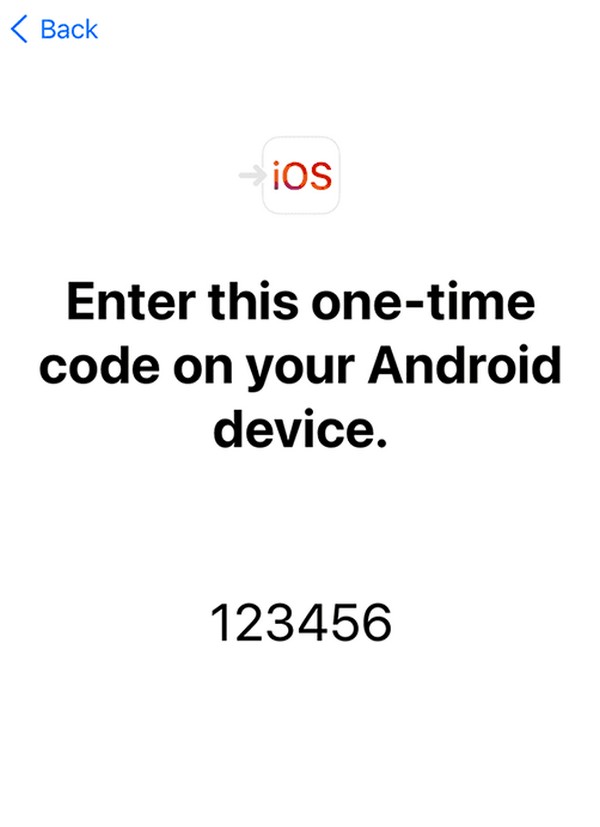
Comme mentionné, Déplacer vers iOS est principalement destiné aux utilisateurs qui configurent leur iPhone. Si vous n'en faites pas partie, vous pouvez toujours utiliser cette méthode, mais vous devez d'abord réinitialiser votre appareil, ce qui effacera tout le contenu de votre iPhone. Si cela ne vous plaît pas, n'hésitez pas à essayer les autres options de cet article.
Transférer des données de l'iPhone, Android, iOS, ordinateur à n'importe où sans perte.
- Déplacez les fichiers entre iPhone, iPad, iPod touch et Android.
- Importez des fichiers d'iOS vers iOS ou d'Android vers Android.
- Déplacer des fichiers d'iPhone / iPad / iPod / Android vers un ordinateur.
- Enregistrer des fichiers d'un ordinateur à un iPhone / iPad / iPod / Android.
Partie 3. Comment transférer des contacts d'Android vers iPhone via un compte Google
Un compte Google est pratique et avantageux, car vous pouvez l'utiliser sur presque tous les appareils, comme un iPhone, Android et même des ordinateurs Mac et Windows. Par conséquent, si vous synchronisez vos contacts Android avec Google, vous pouvez vous connecter à votre compte sur l'iPhone et les synchroniser également. La procédure de cette méthode est un peu plus longue mais est très simple à naviguer, surtout si votre connexion Internet est stable. Sinon, la synchronisation des contacts peut prendre un certain temps, car la connexion réseau est nécessaire dans le processus.
Faites attention aux étapes sans souci ci-dessous pour déterminer comment transférer mes contacts d'Android vers iPhone via un compte Google :
Étape 1Ouvert Paramètres et appuyez sur la hybrides et option de sauvegarde. Sur l'écran suivant, sélectionnez Gérer les comptes, puis choisissez votre compte Google dans la liste qui apparaît. Ensuite, appuyez sur Compte de synchronisation et permettre la Contacts curseur pour synchroniser les contacts avec votre compte Google.
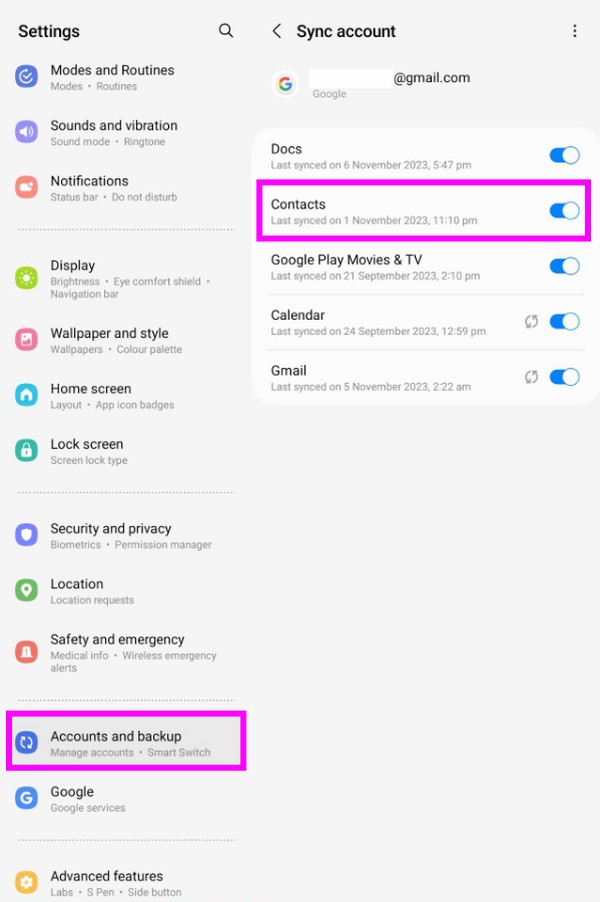
Étape 2Une fois synchronisé, appuyez sur le Paramètres app sur votre iPhone et appuyez sur Mots de passe et comptes. Ensuite, cliquez sur Ajouter un compte pour vous connecter à votre compte Google. Enfin, activez Contacts lorsque vous y êtes invité lors de sa configuration. Une fois terminé, vos contacts apparaîtront sur votre iPhone.
Partie 4. FAQ sur la façon de transférer des contacts d'Android vers iPhone
Transférer des données de l'iPhone, Android, iOS, ordinateur à n'importe où sans perte.
- Déplacez les fichiers entre iPhone, iPad, iPod touch et Android.
- Importez des fichiers d'iOS vers iOS ou d'Android vers Android.
- Déplacer des fichiers d'iPhone / iPad / iPod / Android vers un ordinateur.
- Enregistrer des fichiers d'un ordinateur à un iPhone / iPad / iPod / Android.
1. Puis-je transférer des contacts de mon Android vers un iPhone ?
Oui, vous pouvez. Cependant, cela dépend de la carte SIM que vous utilisez. Si la carte SIM de votre appareil Android peut être insérée dans l'iPhone, alors oui, vous pouvez l'utiliser pour transférer des contacts. Il vous suffit de récupérer la carte SIM contenant vos contacts dans votre iPhone, puis de passer à la Paramètres application. Ensuite, appuyez sur le Contacts onglet et sélectionnez le Importer les contacts de la carte SIM languette.
2. Est-il possible de transférer par AirDrop l’intégralité de ma liste de contacts d’Android vers iPhone ?
Malheureusement, ce n'est pas possible. Android n'a pas de fonctionnalité AirDrop, vous ne pourrez donc pas l'utiliser sur votre téléphone. Mais la bonne nouvelle est qu’il existe d’autres stratégies pour déplacer vos contacts Android vers votre iPhone. Libre à vous de scanner cet article pour les découvrir, et votre processus de transfert sera assuré d'être réussi.
Nous vous remercions de votre présence et de votre compréhension dans cet article. Chaque fois que vous rencontrez des problèmes, des inquiétudes ou de la confusion, n'hésitez pas à visiter le FoneLab HyperTrans site pour trouver des solutions et des lignes directrices.
Transférer des données de l'iPhone, Android, iOS, ordinateur à n'importe où sans perte.
- Déplacez les fichiers entre iPhone, iPad, iPod touch et Android.
- Importez des fichiers d'iOS vers iOS ou d'Android vers Android.
- Déplacer des fichiers d'iPhone / iPad / iPod / Android vers un ordinateur.
- Enregistrer des fichiers d'un ordinateur à un iPhone / iPad / iPod / Android.
